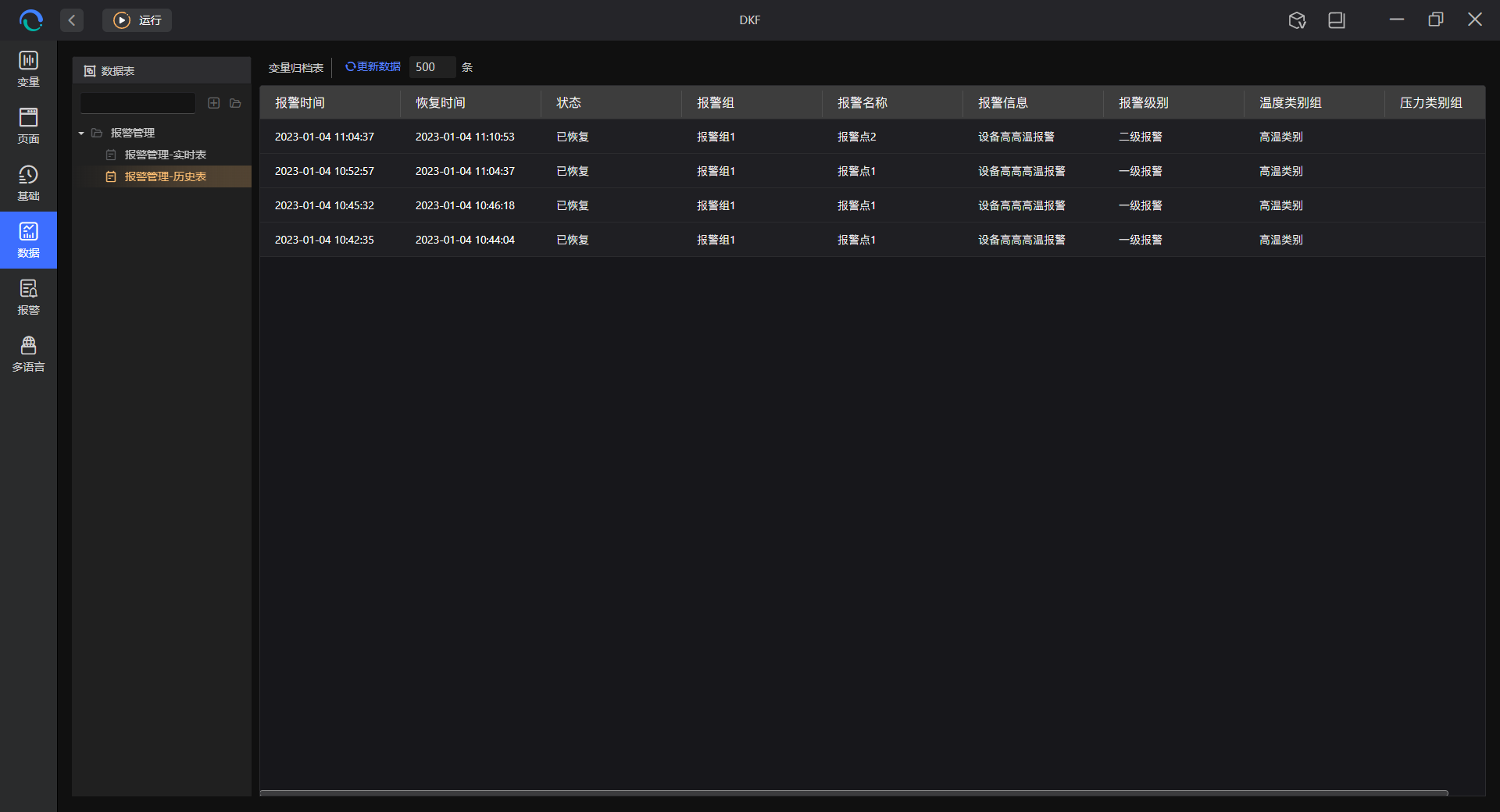创建报警
创建报警规则
配置顺序
1.创建报警级别、创建报警类别、创建报警组;
2.创建报警点,输入报警名称,输入报警信息,配置触发条件,关联报警级别,关联报警类别(非必必填);
3.报警记录,选择需要历史记录的报警点;
一、创建报警级别
1.点击报警级别按钮,进入报警级别配置弹窗
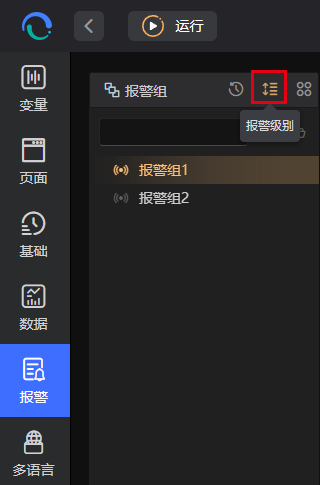
2.报警级别配置弹窗,可以对报警级别进行添加、删除、修改、�查询、保存操作,每次修改内容后需要点击保存按钮对修改内容进行保存,自由定义报警等级,可被不同的报警点重复关联反应报警的严重程度;
添加:点击添加按钮,列表新增一条数据,手动输入报警级别名称,配置完所有报警级别后,点击保存对新增的内容进行保存;
删除:单选框选中一个或多个报警级别,点击删除,确认后将数据从列表中删除;
修改:选中某条报警级别,点击名称,可对报警级别名称进行修改,修改完毕后需点击保存,对修改内容进行保存;
查询:文本框手动输入报警级别名称,点击查询,查找想要的报警级别名称;
保存:对报警级别进行添加、修改时需及时点击保存才生效;
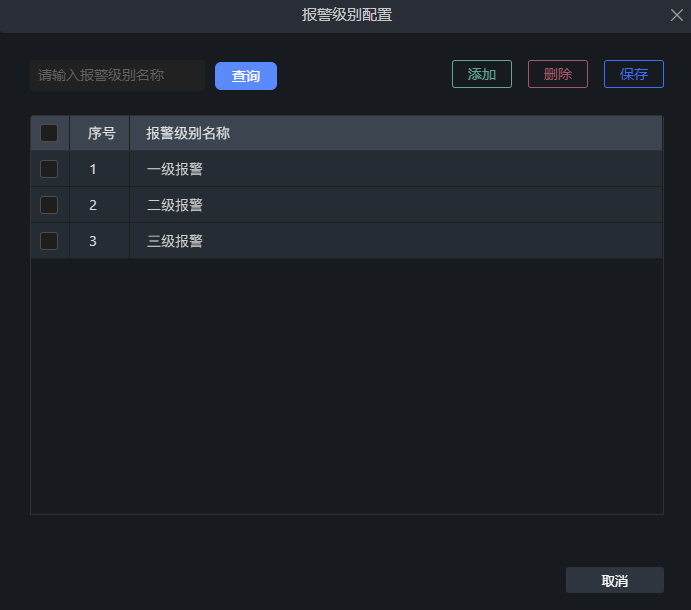
二、创建报警类别
1.点击报警类别按钮,进入报警类别弹窗
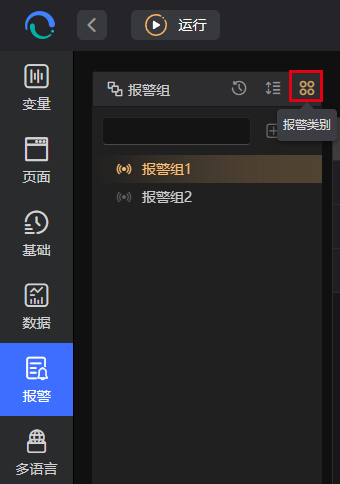
2.报警类别配置弹窗,管理类别组,可对类别组进行添加、删除、修改、查看、保存、调整排序操作,每次对类别组做出修改后需要点击保存按钮对修改内容进行保存,选中某个类别组,点击操作,跳出��具体类别管理弹窗,可对类别组的类别进行管理;
添加:点击添加按钮,列表新增一条数据,手动输入报警类别组名称,添加完所有报警类别组后,点击保存对新增的内容进行保存;
删除:单选框选中一个或多个报警类别组,点击删除,确认后将数据从列表中删除;
修改:选中某条类别组,点击类别组名称,可对报警类别组名称进行修改,修改完毕后需点击保存,对修改内容进行保存;
查询:文本框手动输入报警类别组名称,点击查询,查找想要的报警类别组名称;
保存:对报警类别组进行添加、修改时需及时点击保存才生效;
调整排序:选中单个记录可自由拖动至想要摆放的位置,点击保存后生效;
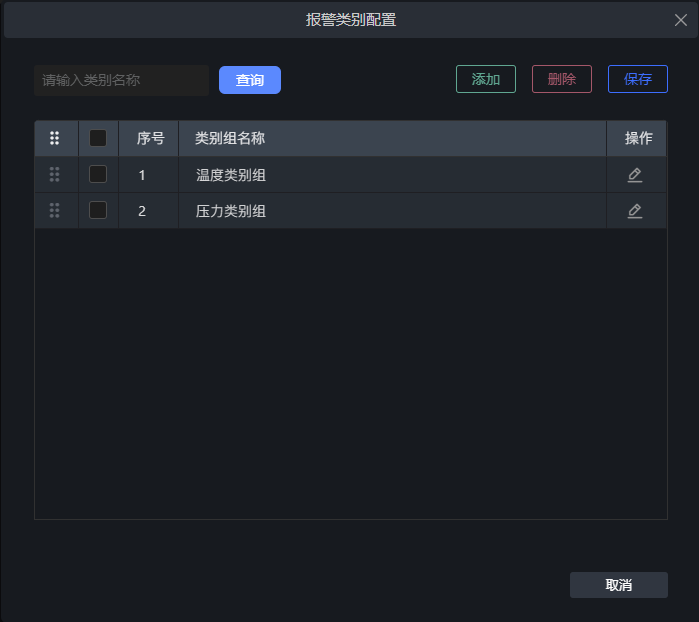
3.类别管理弹窗,管理类别,可对某个类别组进行添加、删除、修改、查看、保存操作,每次对类别做出修改后需要点击保存对修改的内容进行保存,可以自由定义不同的类别,报警可关联类别,关联不同类别可对不同的报警点进行分类统计;
添加:点击添加按钮,列表新增一条数据,手动输入报警类别名称,添加完所有报警类别后,点击保存对新增的内容进行保存;
删除:单选框选中一个或多个报警类别,点击删除,确认后将数据从列表中删除;
修改:选中某条类别,点击类别组名称,可对报警类别名称进行修改,修改完毕后需点击保存,对修改内容进行保存;
查询:文本框手动输入报警类别名称,点击查询,查找想要的报警类别名称;
保存:对报警类别进行添加、修改时需及时点击保存才生效;
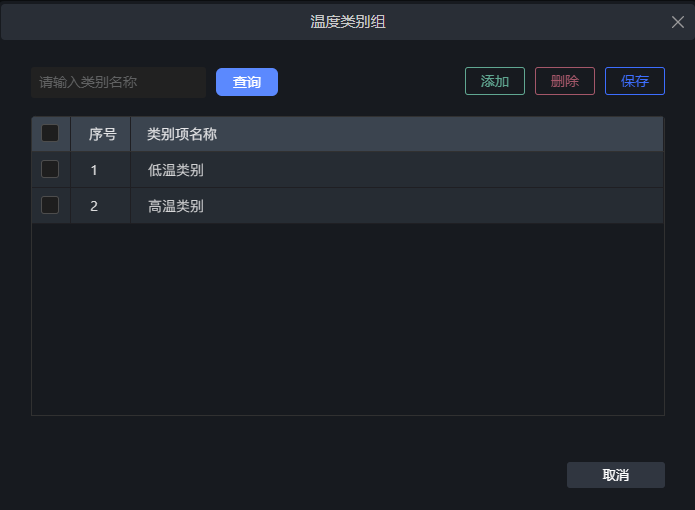
三、创建报警组
1.点击添加报警组按钮,在新增报警组弹窗输入报警组名称,确认后在报警组列表新增报警组节点;
2.报警组节点:可对报警组进行修改名称、删除、搜索、移动报警组的操作;
修改名称:双击报警组名称或移动至右侧操作按钮(图标为
删除:鼠标移动至右侧操作按钮(图标为
搜索:文本框手动输入报警组名称,可对报警组名称进行搜索;
移动:可自由移动报警组节点位置,可将报警组移动至文件夹节点下管理;
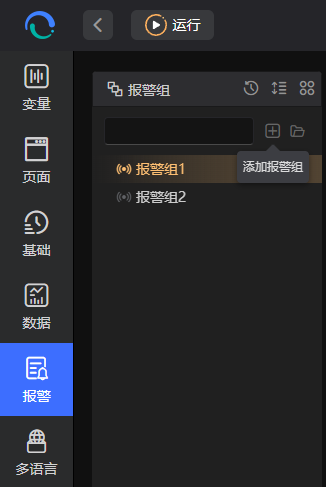
四、创建报警点
1.选中报警组节点,可对报警点进行新增、修改、删除、导入、导出、筛选、保存报警点 ;
新增:点击新增按钮,列表新增一条报警点,手动输入报警名称、报警信息,手动配置报警触发条件(表达式配置),关联报警级别、报警类别;
修改:可对报警名称、报警信息,报警配置,报警级别、报警类别进行修改,修改后需及时点击保存;
删除:单选框选中一个或多个报警点,点击删除,确�认后将数据从列表中删除;
导入:点击导入按钮,选择EXCEL文件,根据报警名称,相同的报警名称更新报警信息、报警配置、报警级别、报警类别。导入时报警级别及报警类别需存在系统;
导出:点击导出按钮,将当前变量组的所有报警点配置导出;
筛选:文本框手动输入文本,对报警名称字段、报警信息字段、报警配置字段生效。报警级别下拉框,下拉框选择需要查看的报警级别。报警类别,下拉框选择需要查看的报警类别;
保存:新增报警点、修改报警点时需及时点击保存,保存配置的内容;
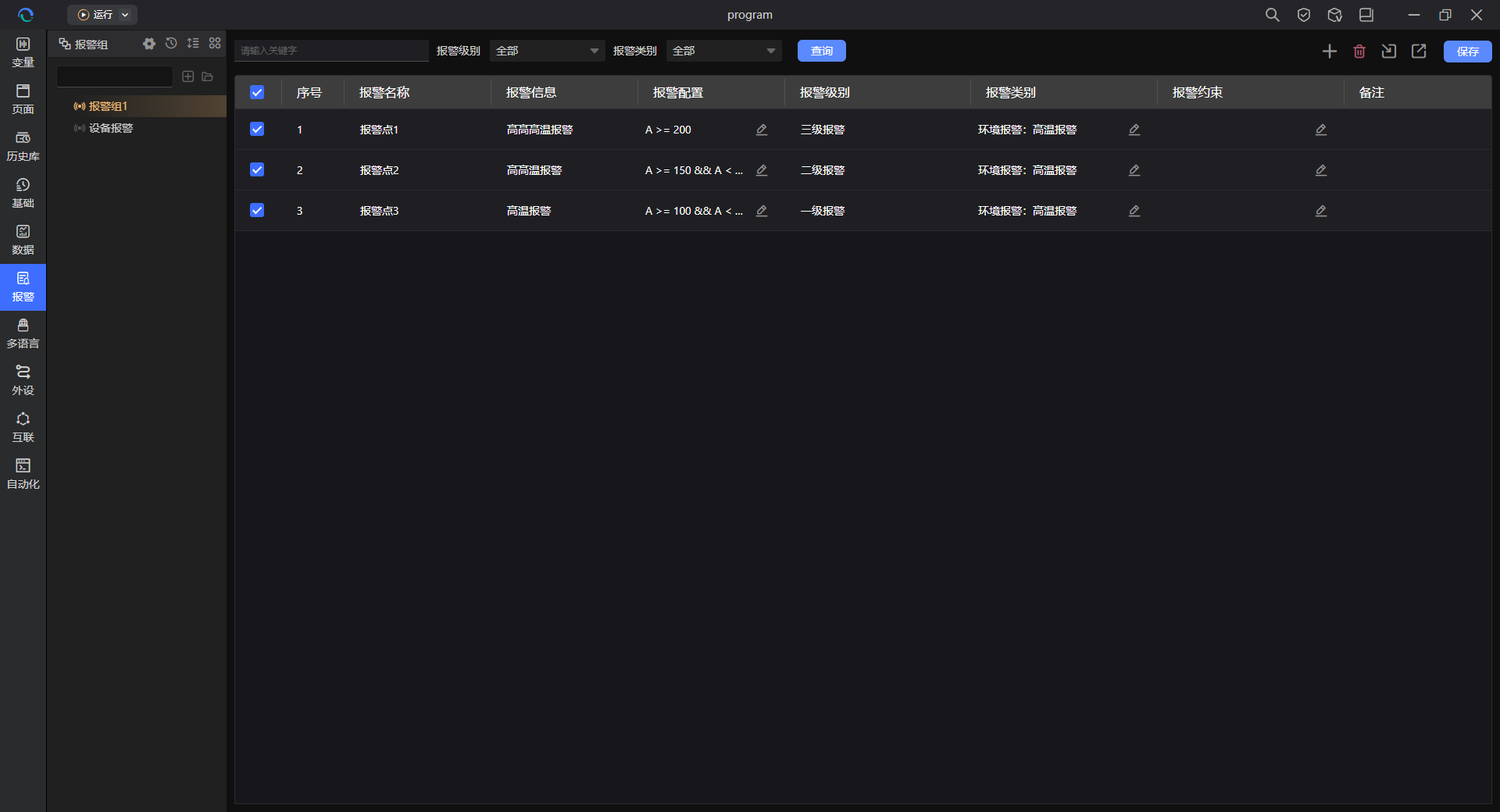
2.报警配置
点击报警配置按钮,跳出表达式配置弹窗,配置报警点的触发条件,根据逻辑表达式的规则配置,当符合条件既实时触发报警,将该条数据在数据管理模块的报警管理-实时表中展示,当报警不满足逻辑表达式时解除报警,实时表中的报警记录流转至历史表中(由报警记录模块设置);
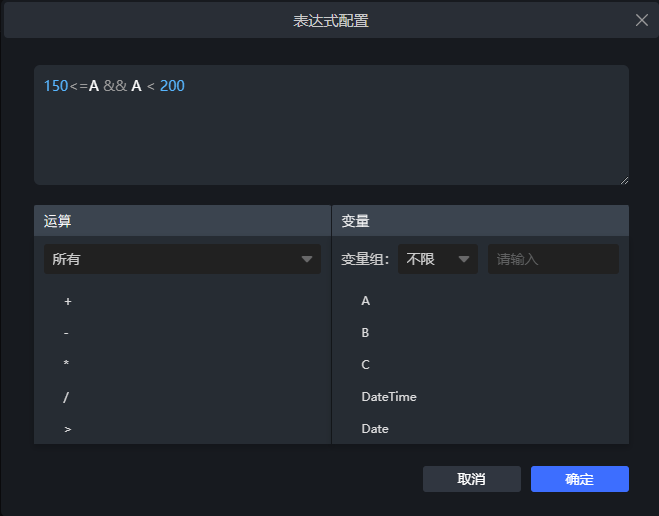
场景举例说明:报警高高限、高限、低限、低低限传统常见报警场景,温度大于200度报高高限(HH),温度大于150度报高限(H),温度小于10度报低限(L),温度小于5度报低低限(LL),使用逻辑表达式配置如下
高高限(HH):X>=200
高限(H):150<=X&&X<200
低限(L):5<X&&X<=10
低低限(LL):X<=5
3.报警约束
点击报警约束按钮,跳出报警约束配置弹窗,点击启用按钮开启并设置持续时长
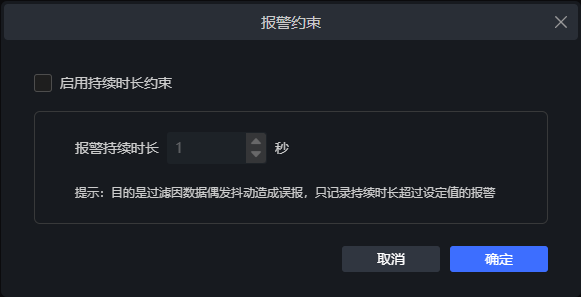
五、设置报警记录
1.点击报警记录按钮,跳出报警记录弹窗按钮,对需要存储至报警历史表的报警点进行设置;
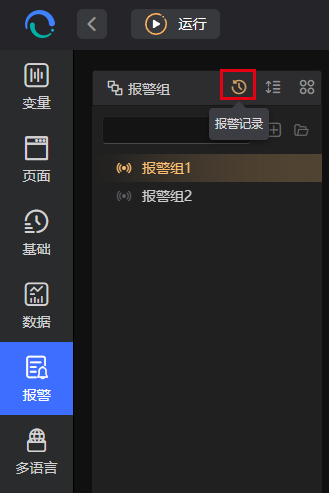
2.报警记录弹窗
默认勾选所有报警点,所有报警点报警恢复后都流转至报警历史表,可取消勾选,取消后该报警恢复后不再流转至报警历史表
查询:根据报警组、报警级别、报警类别下拉框进行数据筛选查询。文本框手动输入文本,对报警名称、报警信息、报警配置字段生效。仅显示已选,仅展示已被勾选的报警点;
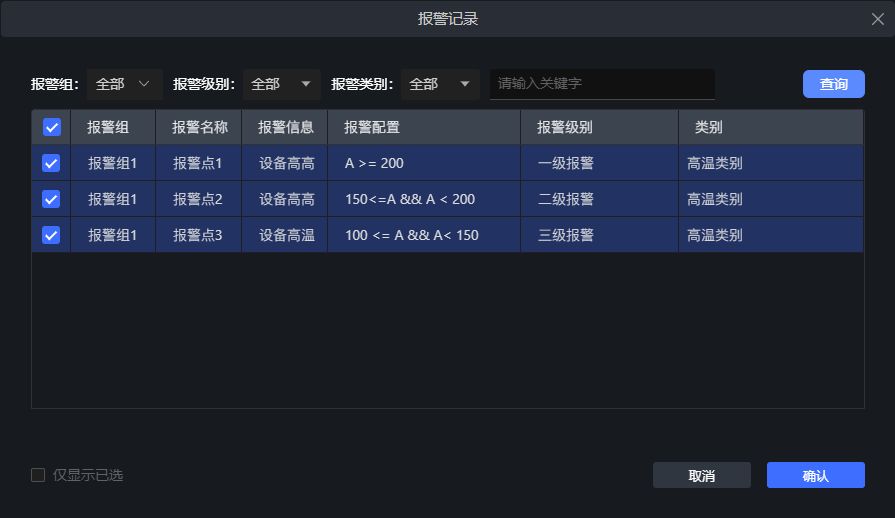
报警数据处理
一、报警触发
1.当报警点满足逻辑表达式时,触发报警将该条数据记录在数据模块的报警管理-实时表
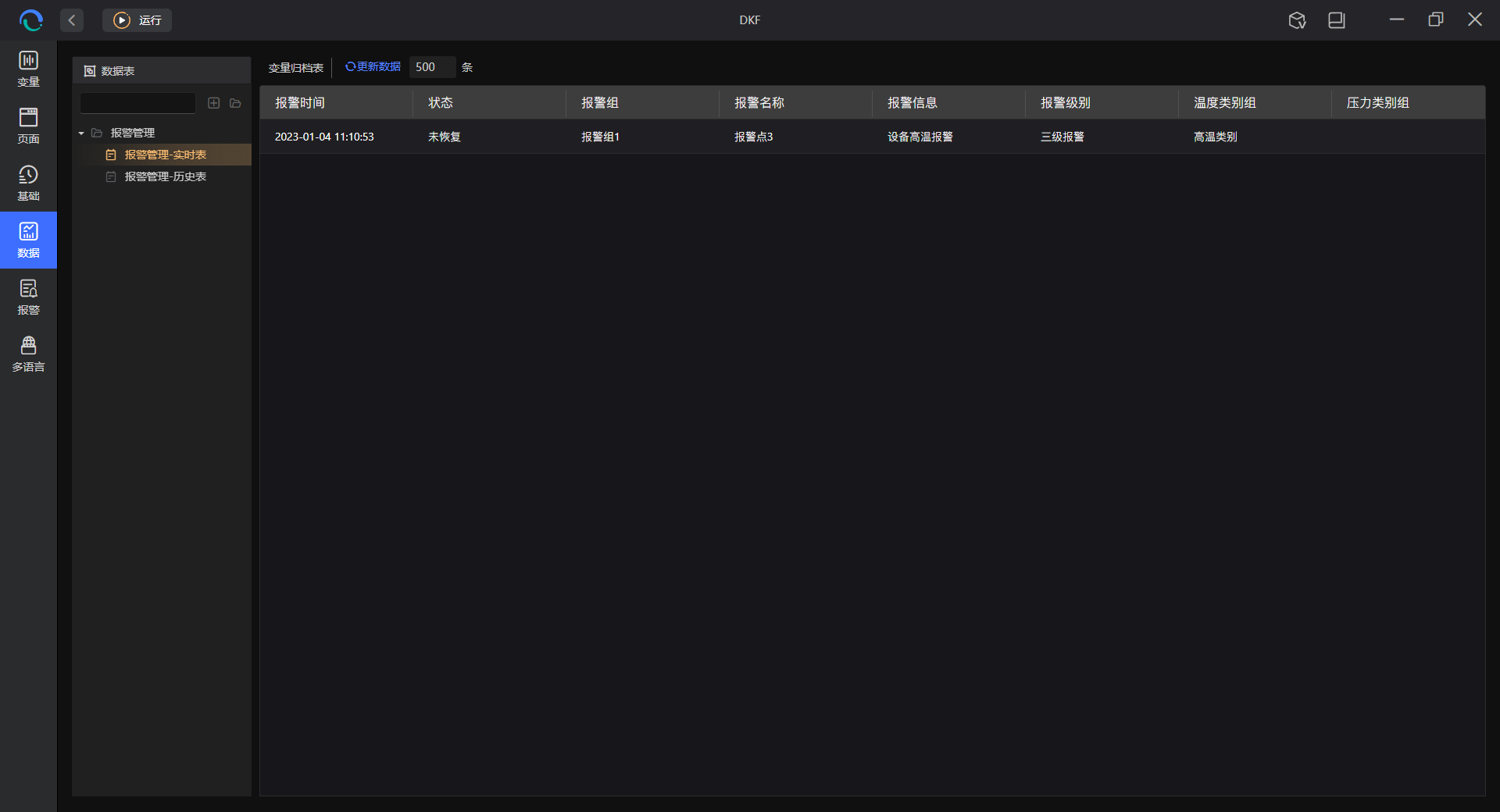
二、报警恢复
1.当触发中的报警点不满足逻辑表达式时,恢复该报警点,将未恢复的报警流转至数据模块的报警管理-历史表状态为已恢复,记录历史发生过的报警